Specialiųjų simbolių įterpimas į Word 2010
Kartais gali prireikti įterpti neįprastą simbolį į Word 2010 dokumentą. Perskaitykite, kaip lengvai tai padaryti su mūsų patarimais ir simbolių sąrašu.
Norėdami nukopijuoti formatavimą programoje „Word 2016“, naudokite keistai atrodantį „Format Painter“. Tai ne šluota ir tikrai ne skutimosi šepetys. Ne, tai teptukas. Tai ne tik tai, bet ir specialus teptukas, kuris pavagia teksto ir pastraipos formatavimą, pasiskolinęs jį iš vienos dokumento vietos, o išpurškęs kitoje. Tai Format Painter, ir štai kaip ji naudojama:
Įterpimo žymeklį įdėkite į teksto, kurio formatą norite kopijuoti, viduryje.
Pagalvokite apie šį veiksmą kaip šepetėlio panardinimą į dažų kibirą.
Spustelėkite skirtuką Pagrindinis.
Grupėje Mainų sritis spustelėkite komandos mygtuką Format Painter.

Pelės žymeklis pakeičiamas į teptuką / ašį, kaip pavaizduota čia. Jis naudojamas tekstui pasirinkti ir performatuoti.
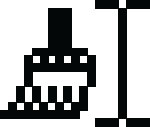
Ieškokite teksto, kurį norite pakeisti.
Pasirinkite tekstą.
Vilkite virš teksto, kurį norite pakeisti – norėdami jį „nupiešti“.
Voilà! Tekstas pakeistas.
Format Painter veikia su simbolių ir pastraipų formatavimu, o ne su puslapio formatavimu.
Norėdami pakeisti kelių teksto bitų formatavimą, dukart spustelėkite Format Painter. Tokiu būdu Format Painter pelės žymeklis išliks aktyvus ir pasiruošęs nupiešti daug teksto. Paspauskite Esc klavišą, kad atšauktumėte savo „Dutch Boy“ siautulį.
Jei pavargote nuo pelės, galite naudoti klavišų kombinaciją Ctrl + Shift + C, kad nukopijuotumėte simbolių formatą iš vienos vietos į kitą. Norėdami įklijuoti simbolių formatą, naudokite klavišų kombinaciją Ctrl + Shift + V.
Galite šiek tiek nepamiršti naudoti Ctrl + Shift + C norėdami nukopijuoti simbolių formatavimą ir naudoti Ctrl + Shift + V, kad įklijuotumėte, nes Ctrl + C ir Ctrl + V yra kopijavimo ir įklijavimo spartieji klavišai. Savotiškai.
Nepainiokite Format Painter su paryškinimo įrankiu, esančiu šriftų grupėje.
Kartais gali prireikti įterpti neįprastą simbolį į Word 2010 dokumentą. Perskaitykite, kaip lengvai tai padaryti su mūsų patarimais ir simbolių sąrašu.
„Excel 2010“ naudoja septynias logines funkcijas – IR, FALSE, IF, IFERROR, NOT, OR ir TRUE. Sužinokite, kaip naudoti šias funkcijas efektyviai.
Sužinokite, kaip paslėpti ir atskleisti stulpelius bei eilutes programoje „Excel 2016“. Šis patarimas padės sutaupyti laiko ir organizuoti savo darbalapius.
Išsamus vadovas, kaip apskaičiuoti slankiuosius vidurkius „Excel“ programoje, skirtas duomenų analizei ir orų prognozėms.
Sužinokite, kaip efektyviai nukopijuoti formules Excel 2016 programoje naudojant automatinio pildymo funkciją, kad pagreitintumėte darbo eigą.
Galite pabrėžti pasirinktus langelius „Excel 2010“ darbalapyje pakeisdami užpildymo spalvą arba pritaikydami ląstelėms šabloną ar gradiento efektą.
Dirbdami su laiko kortelėmis ir planuodami programą „Excel“, dažnai pravartu lengvai nustatyti bet kokias datas, kurios patenka į savaitgalius. Šiame straipsnyje pateikiami žingsniai, kaip naudoti sąlyginį formatavimą.
Sužinokite, kaip sukurti diagramas „Word“, „Excel“ ir „PowerPoint“ programose „Office 365“. Daugiau informacijos rasite LuckyTemplates.com.
„Excel“ suvestinės lentelės leidžia kurti <strong>pasirinktinius skaičiavimus</strong>, įtraukiant daug pusiau standartinių skaičiavimų. Šiame straipsnyje pateiksiu detalius nurodymus, kaip efektyviai naudoti šią funkciją.
Nesvarbu, ar dievinate, ar nekenčiate Word gebėjimo išjuokti jūsų kalbos gebėjimus, jūs turite galutinį sprendimą. Yra daug nustatymų ir parinkčių, leidžiančių valdyti „Word“ rašybos ir gramatikos tikrinimo įrankius.





